Excel中经常需要使用到自动求和公式,自动求和具体该如何操作呢?接下来小编举例简单的例子告诉大家excel设置自动求和公式的方法。excel设置自动求和公式的方法设置自动求和公式步骤1:将鼠标放在要求和数据区域的紧挨着的下面一个单元格,如下图的D10单元格,然后点击【开始】-【自动求和】按钮就可以自动求D......
excel如何计算数据加权平均数
Excel函数
2021-11-17 13:18:34
在用Excel表格进行日常办公时,如果需要求出数据的加权平均数时,该如何操作呢?今天小编就来教大家这个小技巧。
首先,我们看到如下表格,求出加权平均数的关键,先要求出数据的平均数,单击平均数单元格,单击工具栏【公式】下的【自动求和】,在下拉菜单下选择【平均值】:
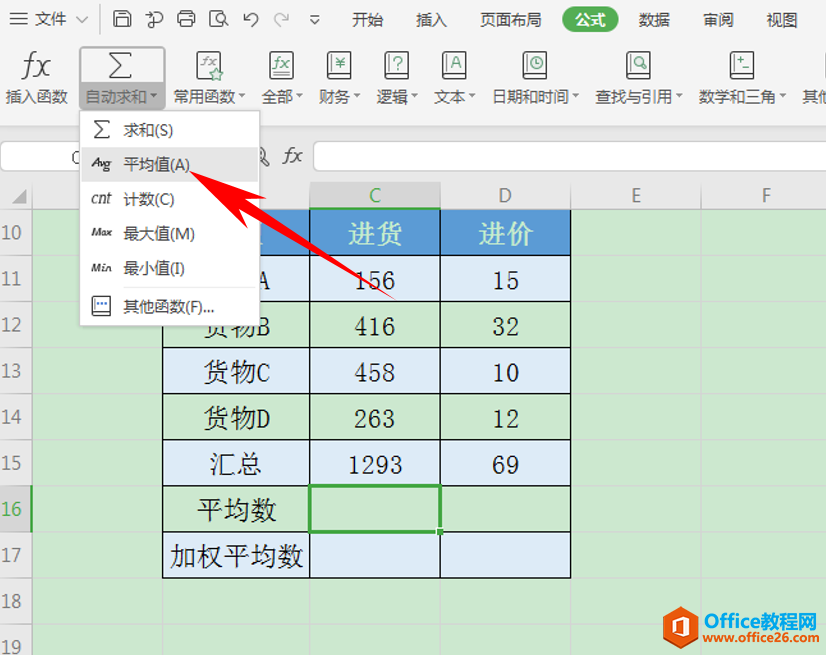
单击后,显示出公式“=AVERAGE(C11:C15)”,单击回车即可:
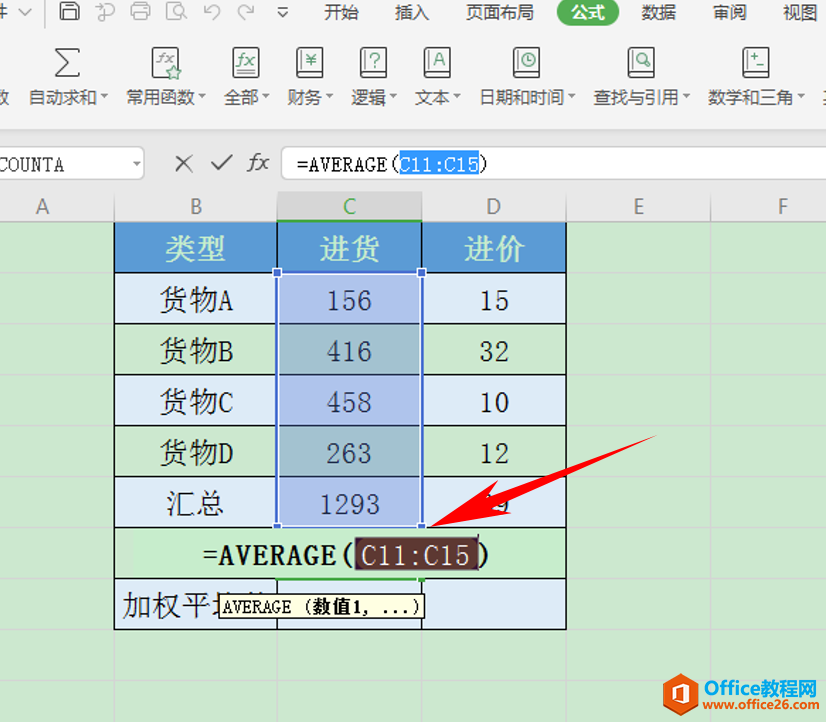
平均数求出后,单击加权平均数单元格,输入公式=C15/C16,即用总数/平均数,如下图所示:
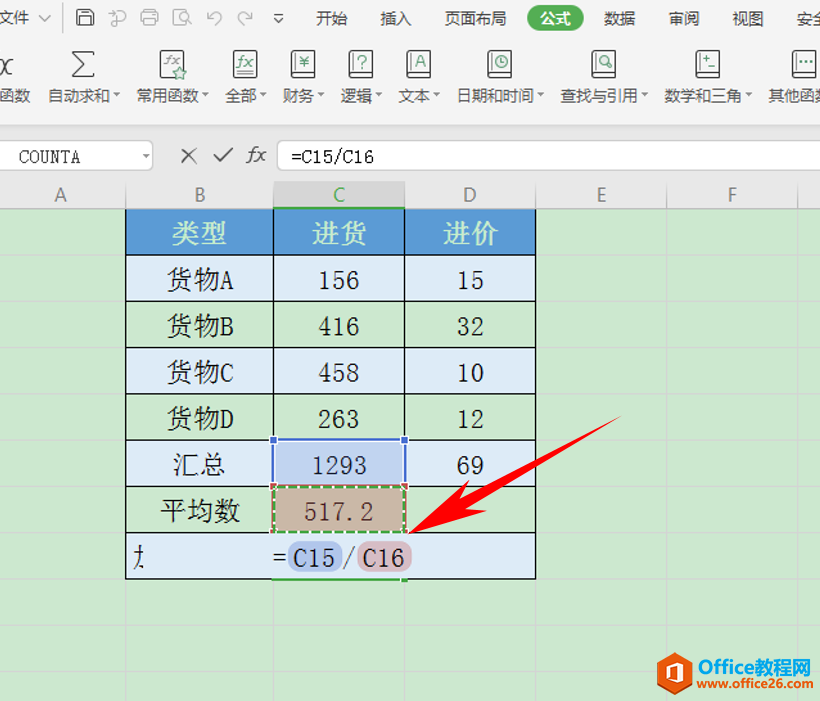
单击回车后,我们看到加权平均数已经计算出来了。如下图所示:
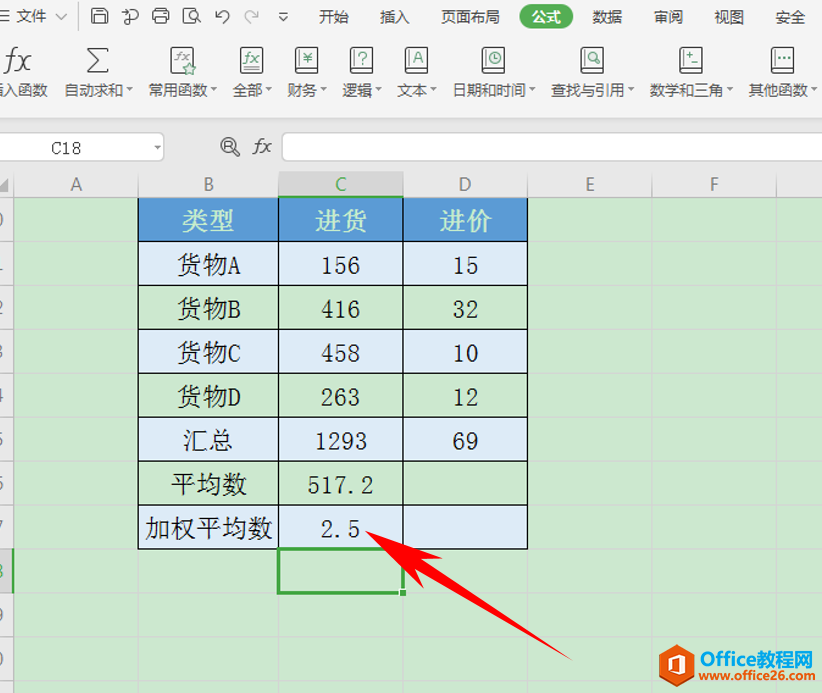
标签: excel计算数据加权平均数
相关文章
